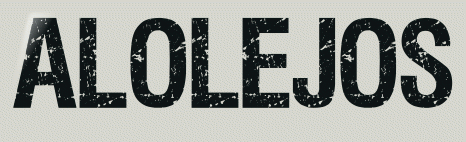 |

Deze tutorial is auteursrechtelijk beschermd door Narah's Tutorials, alle rechten voorbehouden.
Elke verspreiding, zonder voorafgaande schriftelijke toestemming is geheel verboden.
Elke gelijkenis met een andere tutorial is puur toeval.
Ik heb de les gemaakt in PaintShop Pro 2019 op 11-08-2019.
Ik heb de persoonlijke toestemming van Marina om haar lessen te vertalen uit het Spaans.
Wil je deze vertaling linken, dan moet je Marina daarvoor persoonlijk toestemming om vragen !!!
Ik ben alleen maar de vertaler, de auteursrechten liggen volledig bij Marina.
Gracias Marina, Puedo traducir tus tutoriales.
Besos Claudia.
Materialen :
Steek de Selectie "Narah_Sel_Circulo_Alolejos" in de juiste map van jouw PSP versie : Corel_12/Selecties.
Het Sinedot preset "PSP_PluggersPresets2" laat je in de materialen map zitten.
Het Textuur "p65blu" steek je in de juiste map van jouw PSP versie : Corel_02/Texturen.
Filters :
Dragonfly - Sinedots II.
Xero - Improver.
Kleurenpallet :
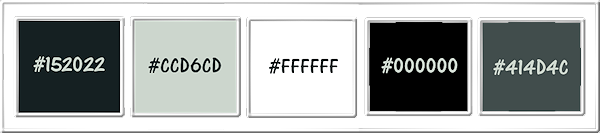
1ste kleur = #152022
2de kleur = #CCD6CD
3de kleur = #FFFFFF
4de kleur = #000000
5de kleur = #414D4C
Wanneer je met eigen kleuren werkt speel dan met de mengmodus en/of dekking naar eigen inzicht.
Klik op onderstaande banner om naar de originele les te gaan :

1.
Open een Nieuwe afbeelding van 750 x 550 px, transparant.

2.
Ga naar het Kleurenpallet en zet de Voorgrondkleur op de 1ste kleur en de Achtergrondkleur op de 2de kleur.
Klik met de muis in de Voorgrondkleur en daarna op het tabblad "Verloop".
Maak een Verloop met deze instellingen :
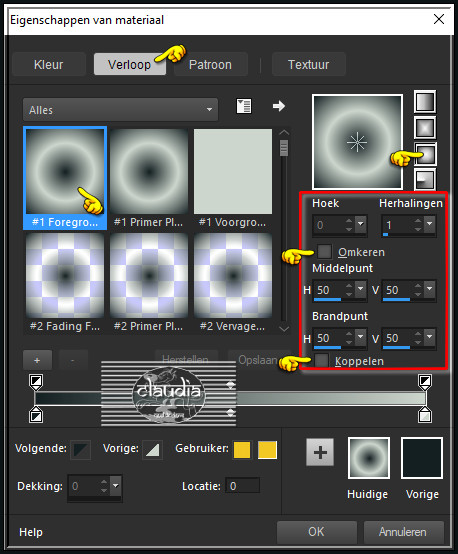
Ga terug naar je werkje en vul deze met het Verloop.

3.
Aanpassen - Vervagen - Gaussiaanse vervaging : Bereik = 20.

4.
Lagen - Nieuwe rasterlaag.
Selecties - Selectie laden/opslaan - Selectie laden vanaf schijf : Narah_Sel_Circulo_Alolejos
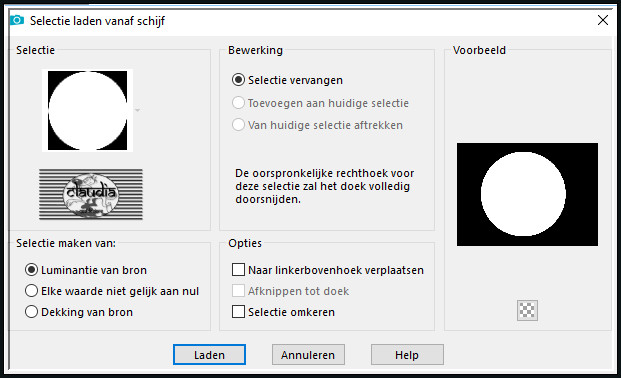

5.
Open uit de materialen de tube "Annytubes_paisajes 76_23_11_2009".
Bewerken - Kopiëren.
Ga terug naar je werkje.
Bewerken - Plakken in selectie.
Aanpassen - Scherpte - Verscherpen.

6.
Lagen - Eigenschappen : zet de Mengmodus van deze laag op Luminantie (oud) en de Dekking op 45%.

7.
Effecten - Textuureffecten - Textuur : p65blu


8.
Effecten - Randeffecten - Accentueren.

9.
Lagen - Nieuwe rasterlaag.
Effecten - 3D-Effecten - Gestanst :
Schaduwkleur = 4de kleur
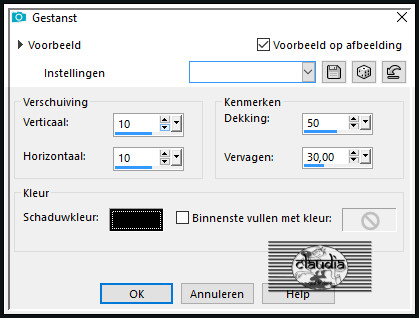
Lagen - Nieuwe rasterlaag.
Herhaal het Gestanst effect maar zet nu Verticaal en Horizontaal op -10.
Lagen - Samenvoegen - Omlaag samenvoegen.

10.
Selecties - Wijzigen - Selectieranden selecteren :
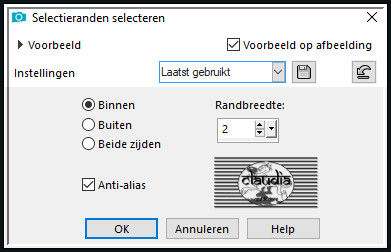
Lagen - Nieuwe rasterlaag.
Vul de selectie met de 2de kleur.
Selecties - Niets selecteren.
Lagen - Samenvoegen - Omlaag samenvoegen.

11.
Lagen - Nieuwe rasterlaag.
Effecten - Insteekfilters - Dragonfly - Sinedots II :
Druk onderaan op de button "Open" en zoek de materialen map waarin de preset zit
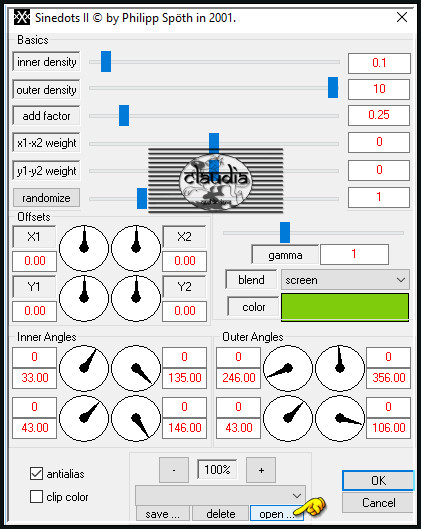
Klik op de preset en daarna op "Openen" :
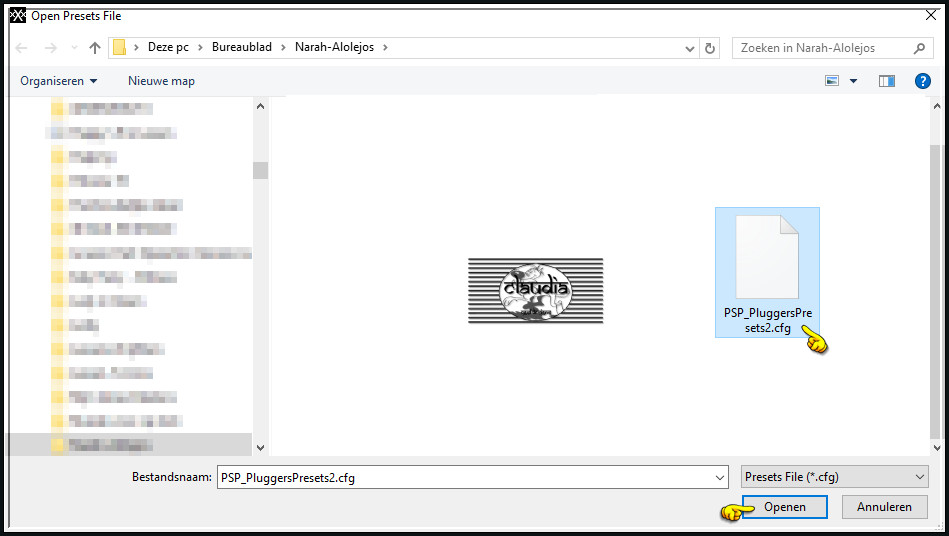
Klik nu net boven de button "Open" op het kleine pijltje en zoek daar de preset "ts_balloon" :
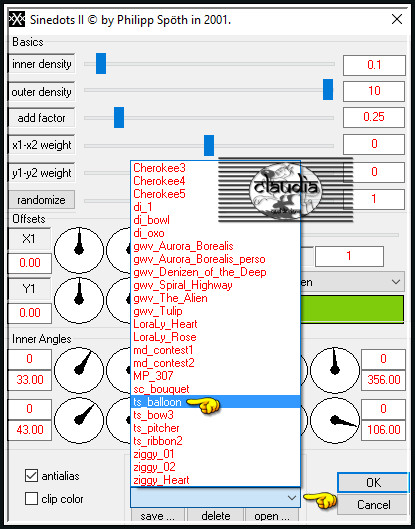
Je krijgt nu dit te zien :
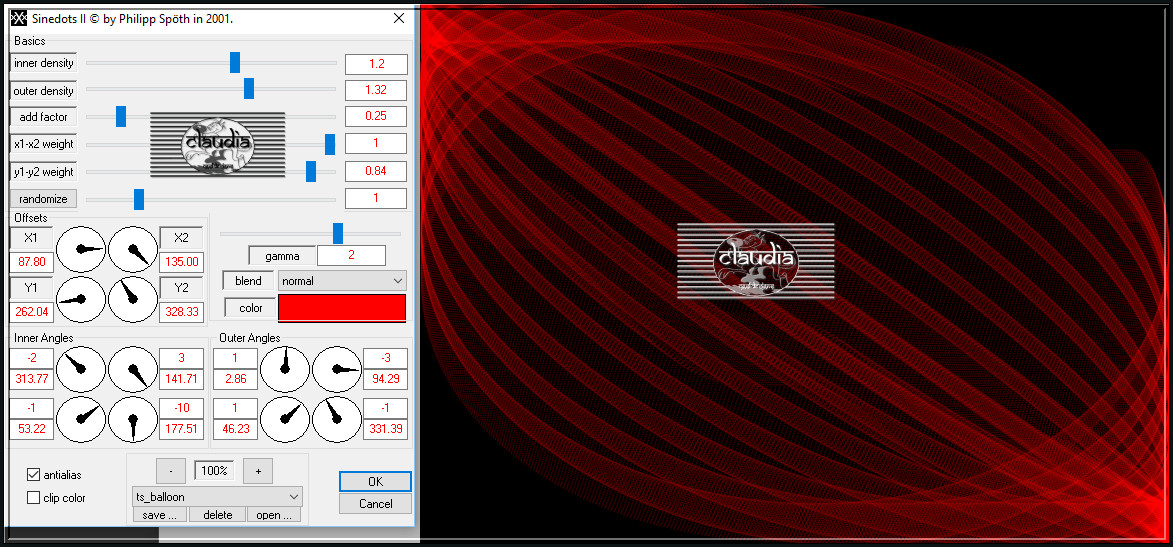
Zet nu de instellingen van "blend" op "Screen" en de "color" op de 3de kleur :
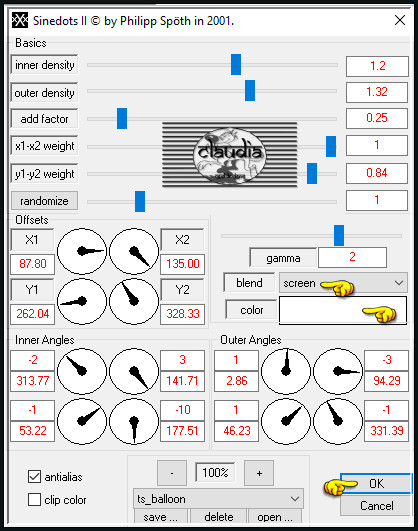
Je werkje ziet er nu zo uit :
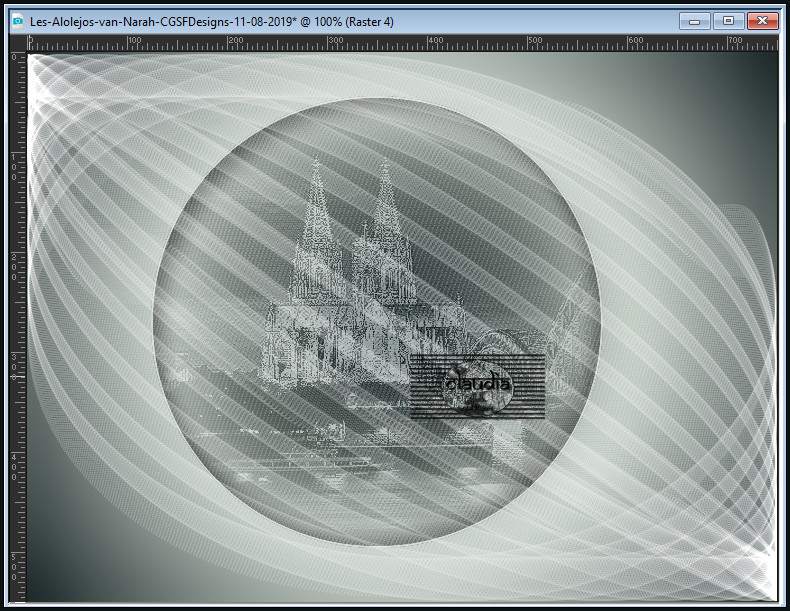

12.
Effecten - 3D-Effecten - Slagschaduw :
Verticaal = 5
Horizontaal = 5
Dekking = 54
Vervaging = 5
Kleur = Zwart (#000000)

13.
Lagen - Eigenschappen : zet de Mengmodus van deze laag op Bleken en de Dekking op 50%.

14.
Aanpassen - Scherpte - Verscherpen.

15.
Afbeelding - Randen toevoegen : Symmetrisch niet aangevinkt
Kleur = 4de kleur (#000000)
Boven = 0
Links = 45
Rechts = 45
Onder = 0

16.
Activeer de Toverstaf, Modus op Toevoegen (Shift), Doezelen en Tolerantie op 0.
Ga terug naar je werkje en selecteer de zwarte randen, links en rechts op je werkje.

17.
Effecten - Textuureffecten - Lamellen :
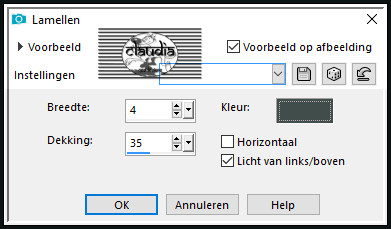

18.
Aanpassen - Scherpte - Nog scherper.
Selecties - Niets selecteren.

19.
Open uit de materialen de tube "Alies 71-Bloemen-13062009".
Bewerken - Kopiëren.
Ga terug naar je werkje.
Bewerken - Plakken als nieuwe laag.
Plaats de tube rechts bovenaan :
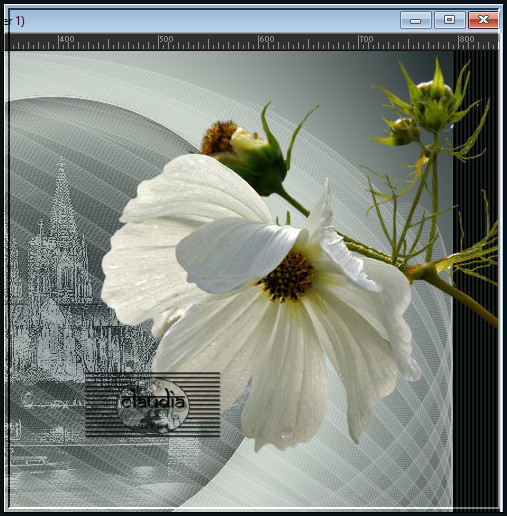

20.
Effecten - 3D-Effecten - Slagschaduw :
Verticaal = -13
Horizontaal = 9
Dekking = 54
Vervaging = 20
Kleur = Zwart (#000000)

21.
Lagen - Dupliceren.

22.
Afbeelding - Formaat wijzigen : 80%, formaat van alle lagen wijzigen niet aangevinkt.
Aanpassen - Scherpte - Verscherpen.
Plaats de tube naar onderen en naar rechts :


23.
Lagen - Samenvoegen - Omlaag samenvoegen.

24.
Effecten - Insteekfilters - Xero - Improver :
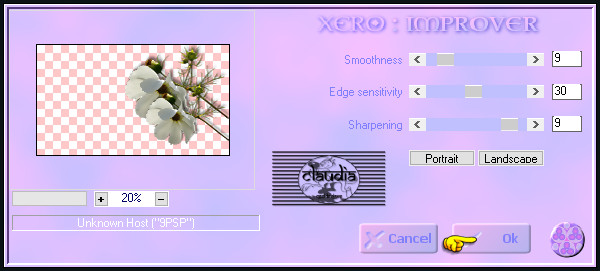

25.
Lagen - Eigenschappen : zet de Dekking van deze laag op 65%.

26.
Open uit de materialen de tube "jet-woman25-mei-2008".
Bewerken - Kopiëren.
Ga terug naar je werkje.
Bewerken - Plakken als nieuwe laag.
Afbeelding - Formaat wijzigen : 90%, formaat van alle lagen wijzigen niet aangevinkt.
Aanpassen - Scherpte - Verscherpen.
Plaats de tube links op je werkje :
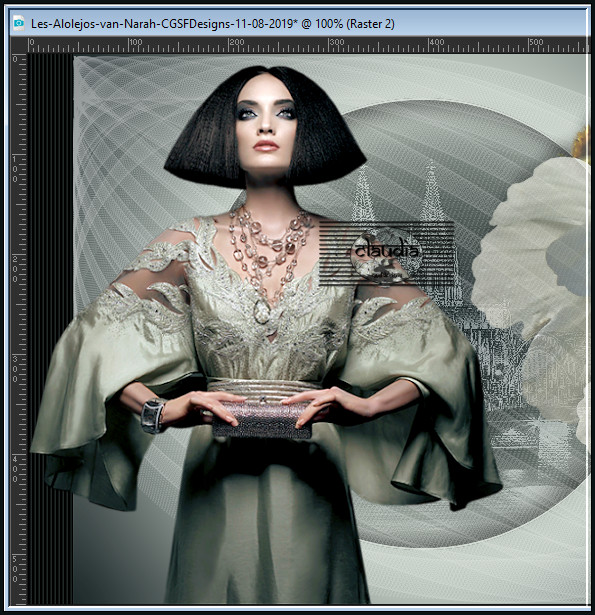

27.
Effecten - 3D-Effecten - Slagschaduw : de instellingen staan goed.

28.
Lagen - Nieuwe rasterlaag.
Selecties - Alles selecteren.
Selecties - Wijzigen - Selectieranden selecteren : de instellingen staan goed.

29.
Vul de selectie met de 2de kleur.
Selecties - Niets selecteren.

30.
Open uit de materialen het watermerkje van Narah "Narahs_Designs".
Bewerken - Kopiëren.
Ga terug naar je werkje.
Bewerken - Plakken als nieuwe laag.
Plaats het watermerk naar eigen inzicht.
Lagen - Nieuwe rasterlaag.
Plaats hierop je eigen watermerkje.
Lagen - Samenvoegen - Alle lagen samenvoegen.
Sla je werkje op als JPG-formaat met een compressiewaarde van 15 :
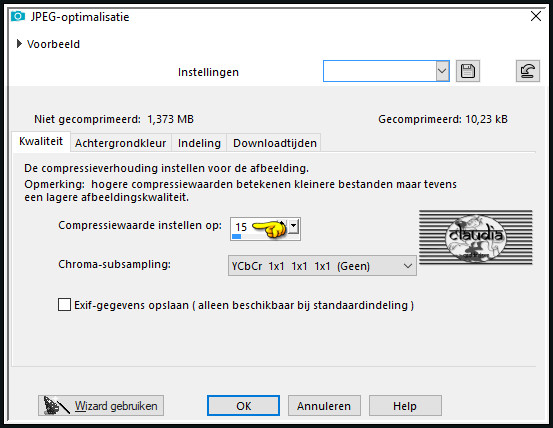
SEn hiermee ben je aan het einde gekomen van deze mooie les van Narah
© Claudia - Augustus 2019.





